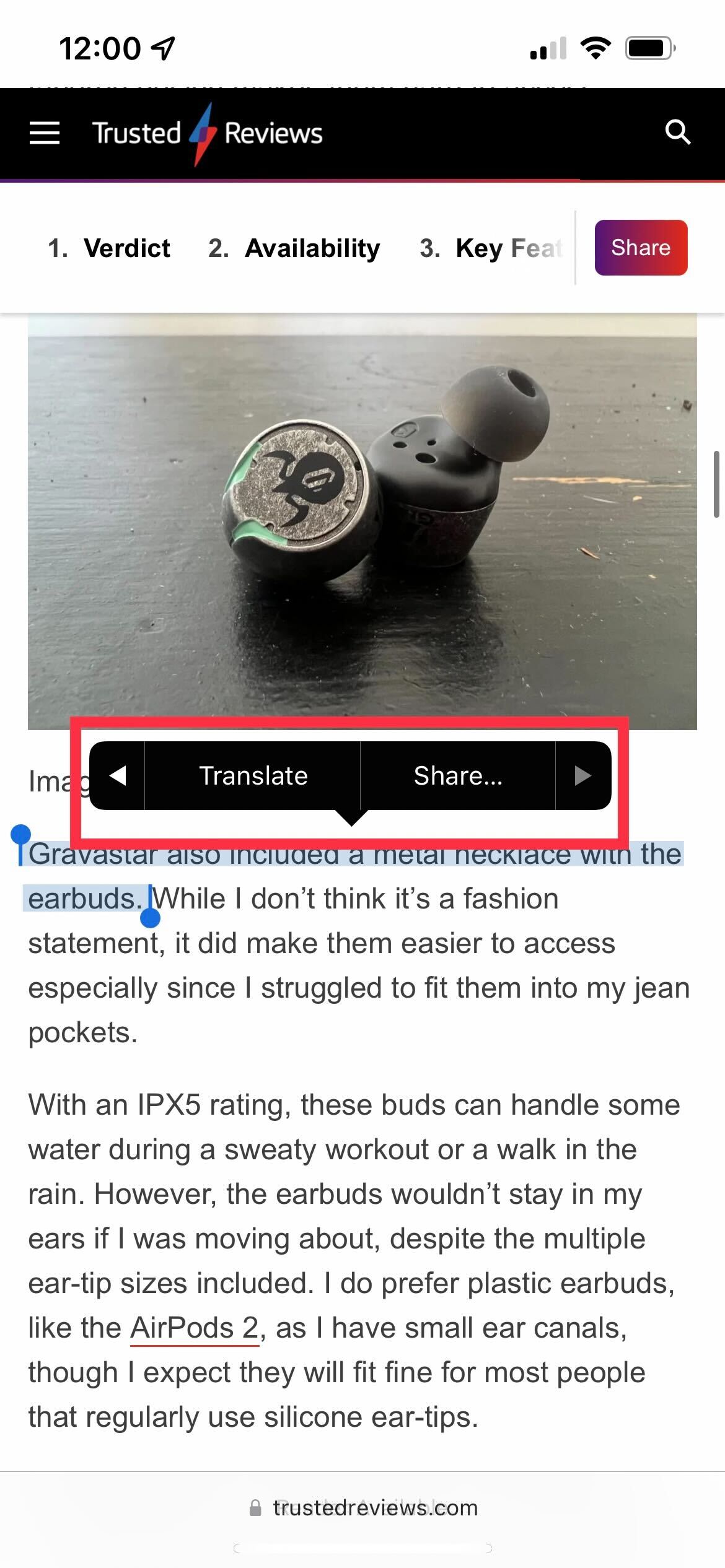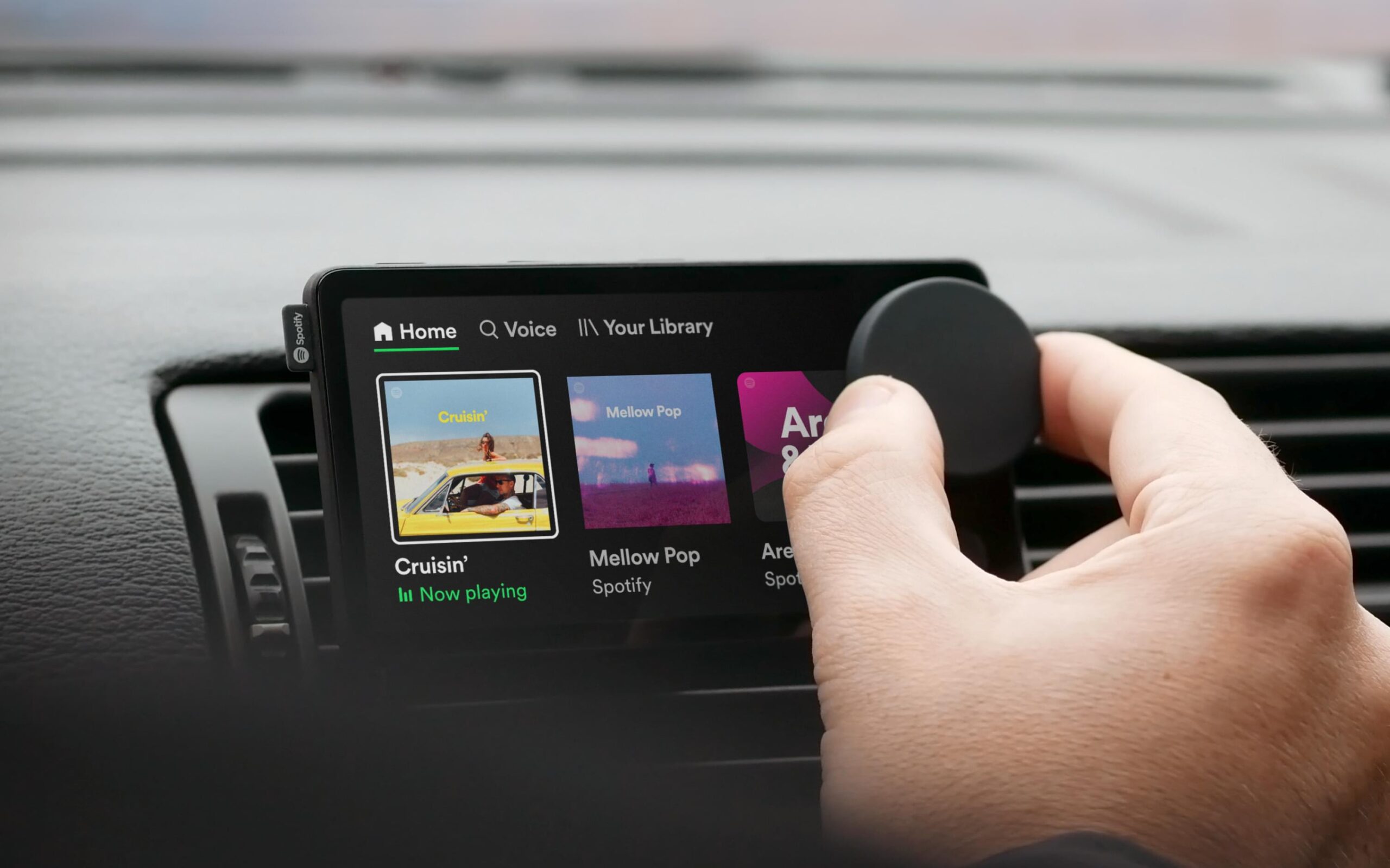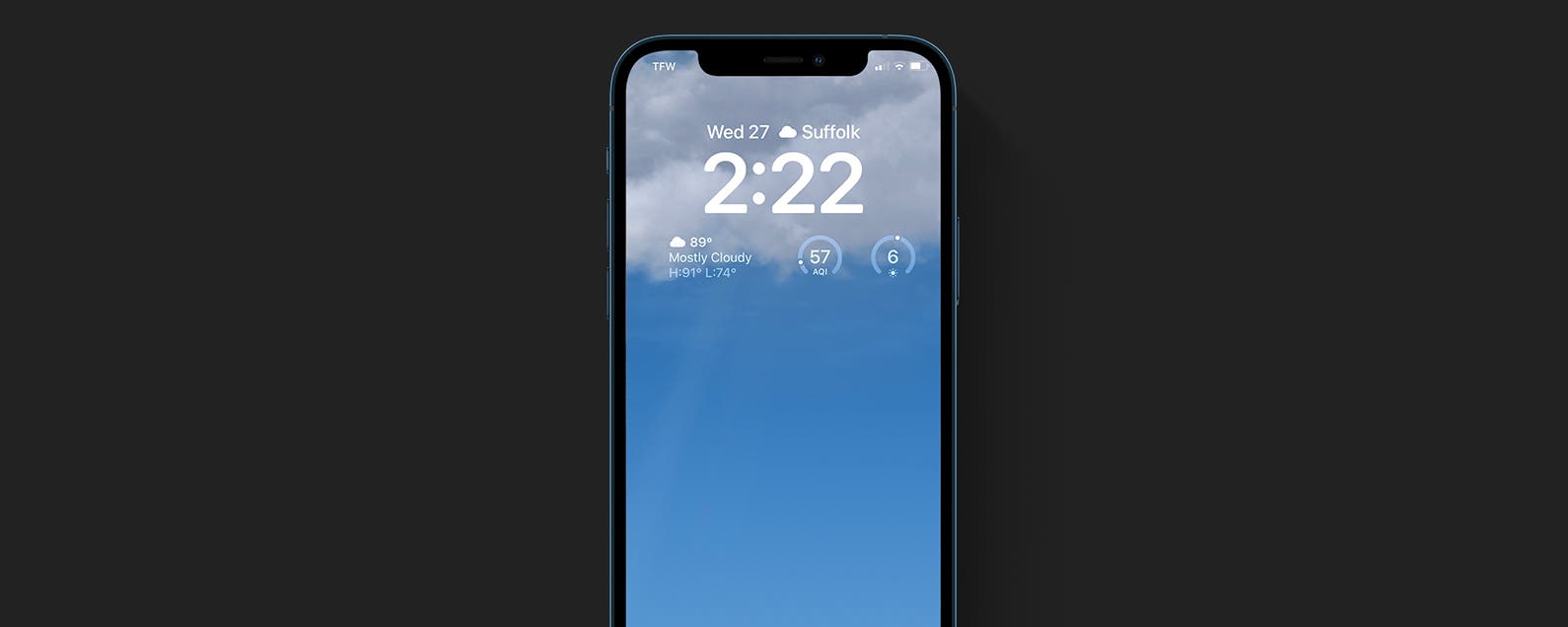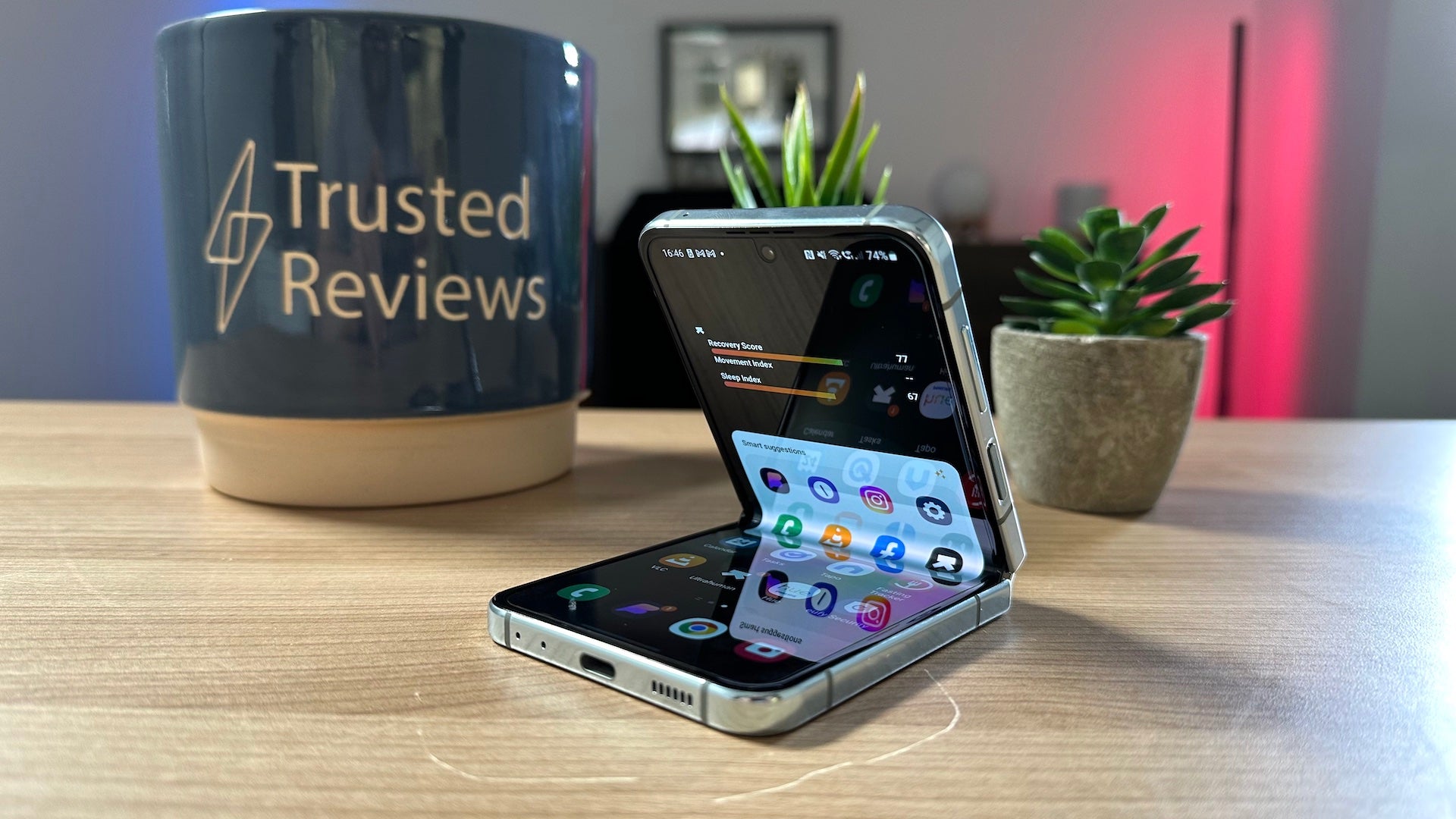Möchten Sie die nützliche Live-Text-Funktion Ihres iPhones optimal nutzen, sind sich aber nicht sicher, wie? So können Sie Live-Text auf dem iPhone nutzen.
Live-Text ist eine der praktischsten Funktionen auf dem iPhone und wird jedem mit einem Modell vorgestellt, das auf iOS 15 oder höher läuft.
Es ermöglicht Benutzern, Text und Zahlen aus Bildern zu scannen, was bedeutet, dass Sie mit minimalem Aufwand eine Quittung scannen oder die Nummer aus einer Anzeige speichern können. Sie können auch Text scannen, während Sie sich in der Kamera-App befinden, was bedeutet, dass Sie nicht einmal ein Foto machen müssen, um wichtigen Text zu kopieren.
Wenn Sie lernen möchten, wie Sie Live-Text optimal nutzen können, lesen Sie unbedingt weiter.
Was wir verwendet haben
- Wir haben ein iPhone 13 Pro mit iOS 15 verwendet
Die Kurzfassung
- Öffnen Sie Ihre Fotos-App
- Klicken Sie auf ein Foto, das Sie scannen möchten
- Halten Sie den Text im Bild gedrückt
- Drücken Sie den Pfeil, um weitere Optionen anzuzeigen (falls zutreffend).
- Wählen Sie aus, was Sie mit dem Text machen möchten
-
Schritt
1Öffnen Sie Ihre Fotos-App
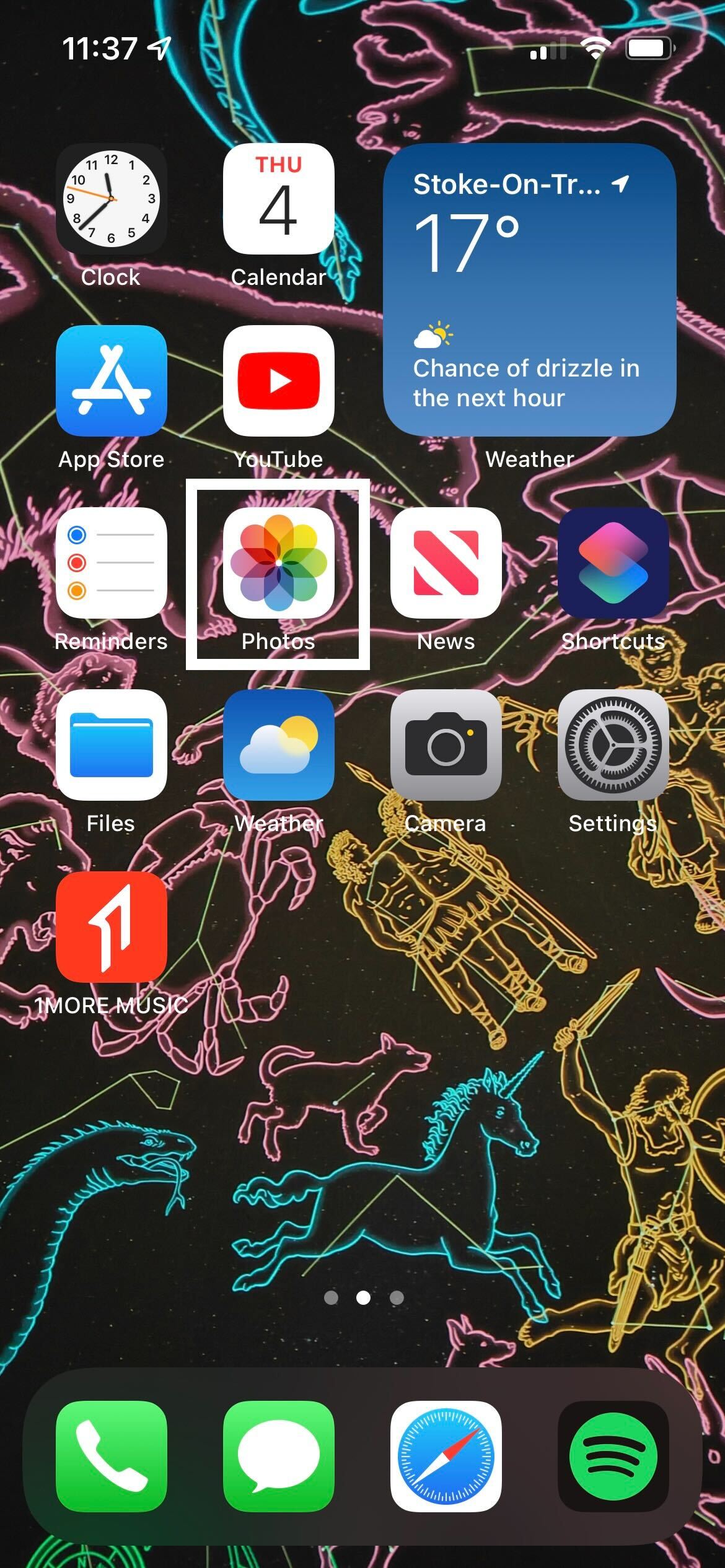
Öffnen Sie Ihre Fotos-App auf Ihrem iPhone.
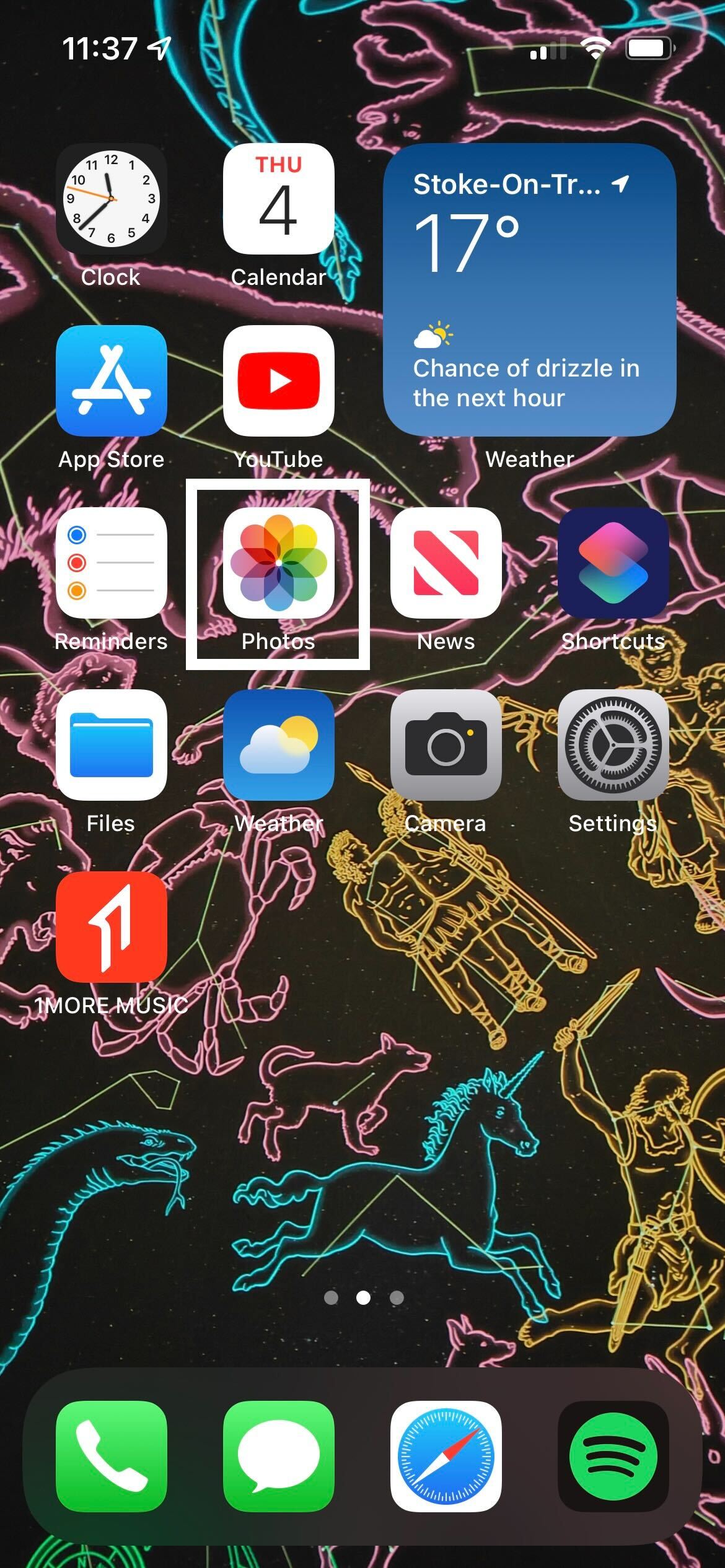
-
Schritt
2Klicken Sie auf ein Foto, das Sie scannen möchten
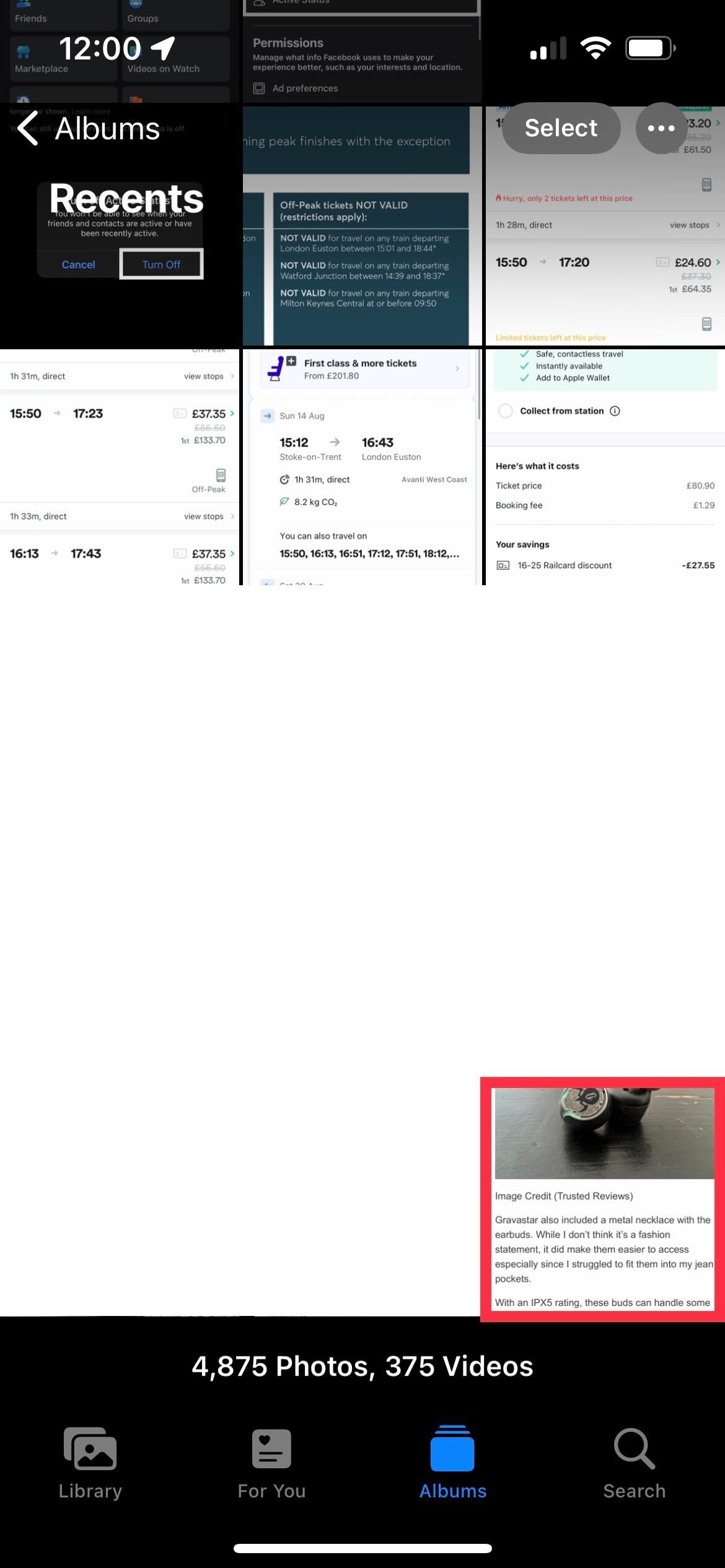
Sehen Sie sich Ihre Fotos an und wählen Sie dasjenige aus, das Sie scannen möchten.
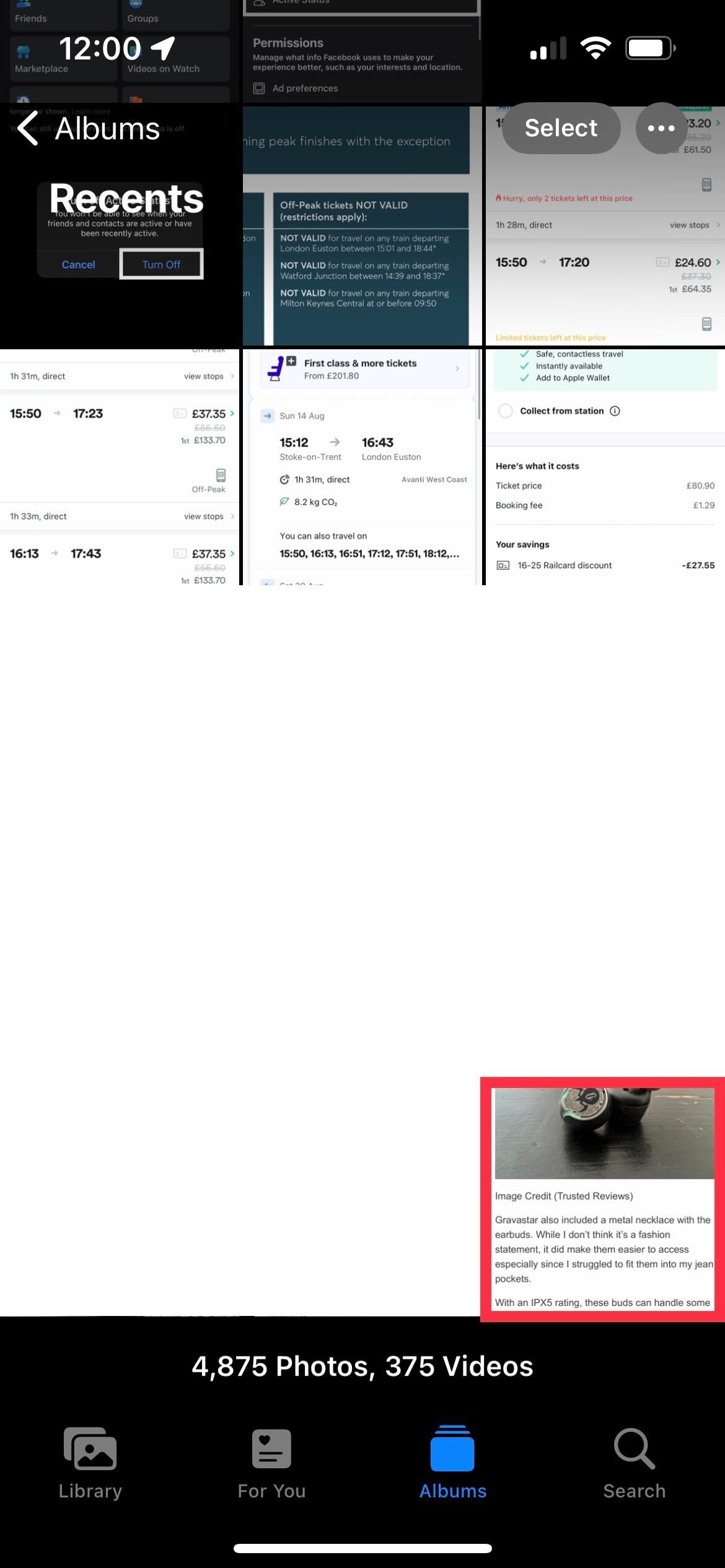
-
Schritt
3Halten Sie den Text im Bild gedrückt
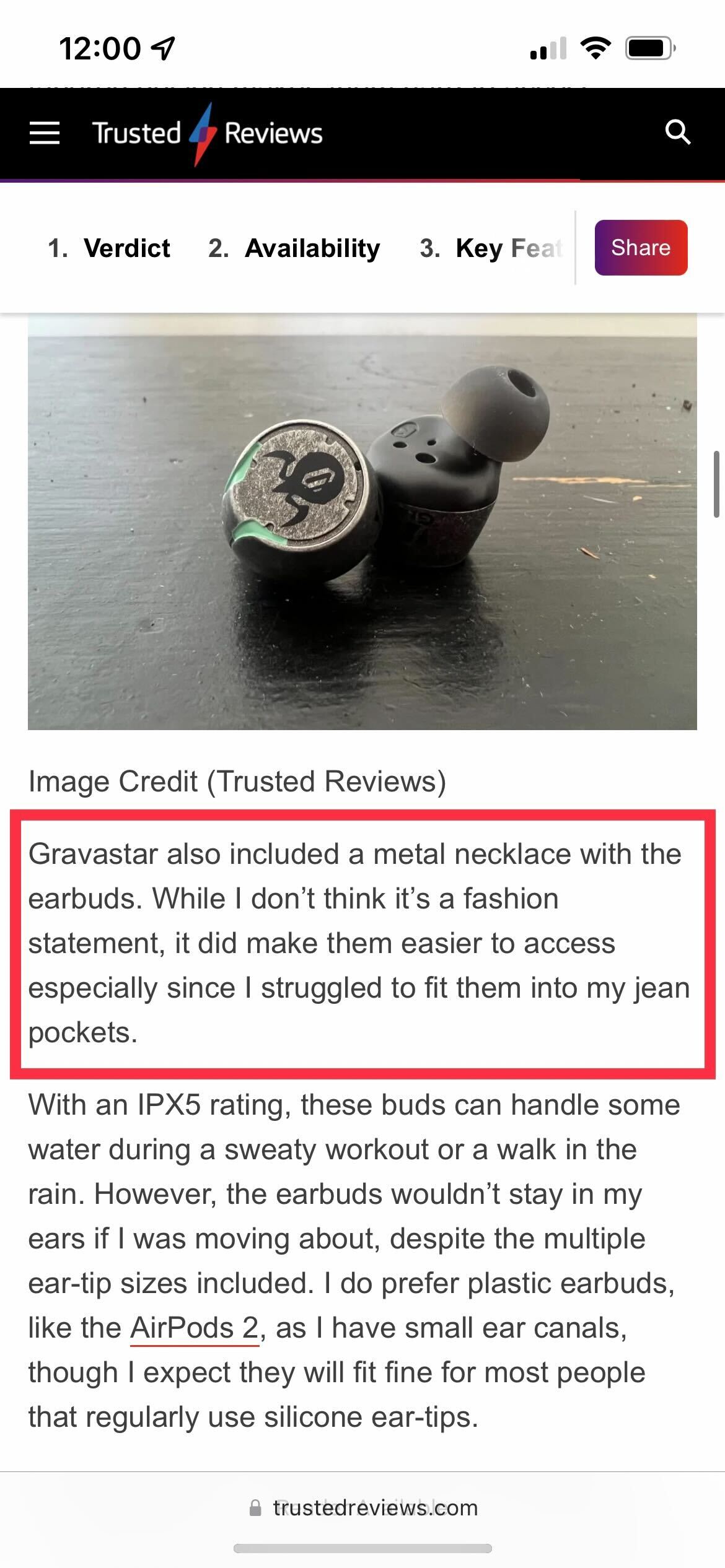
Sobald Sie sich im Bild befinden, das Sie scannen möchten, halten Sie den Text gedrückt, um eine blaue Hervorhebung anzuzeigen. Möglicherweise müssen Sie vergrößern, wenn der Text oder die Zahlen besonders klein sind.
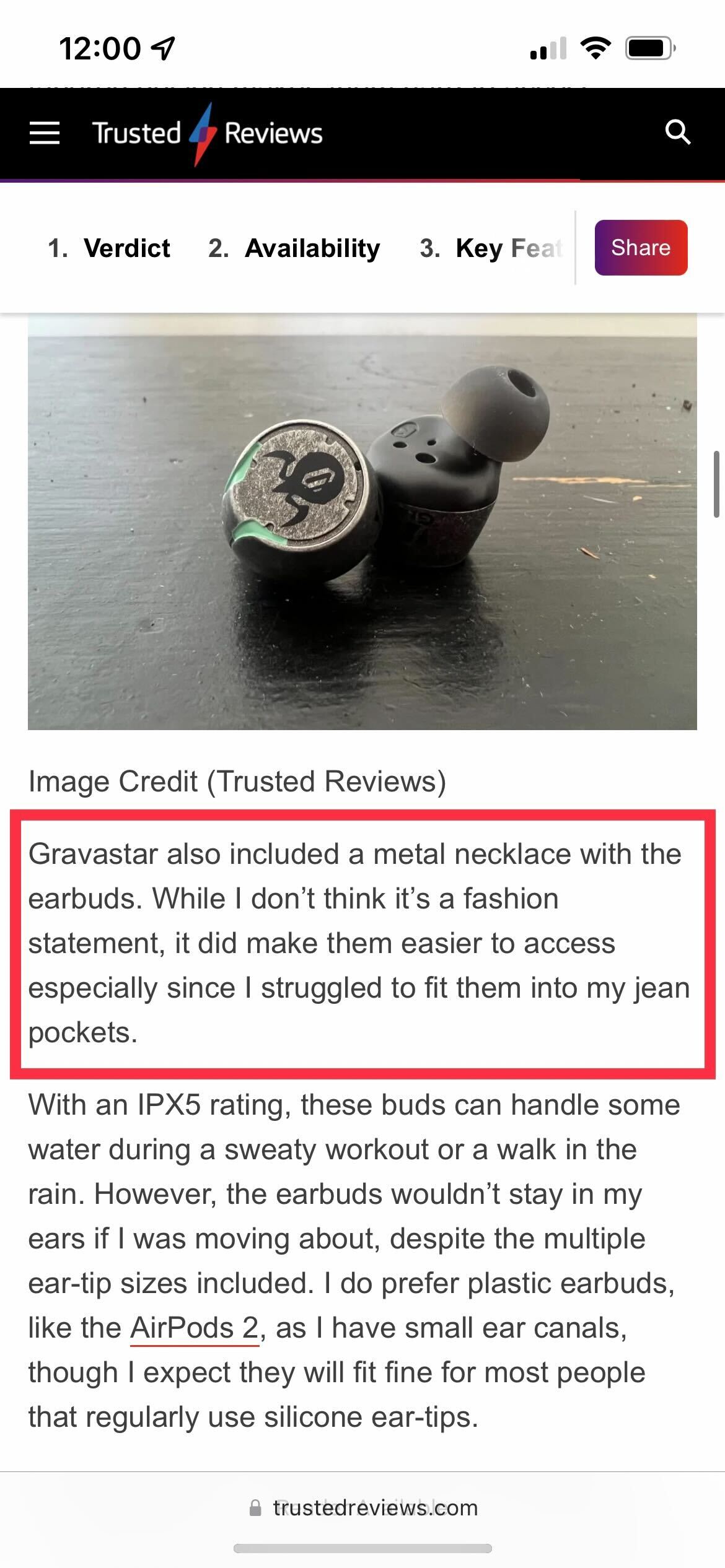
-
Schritt
4Drücken Sie den Pfeil, um weitere Optionen anzuzeigen (falls zutreffend).
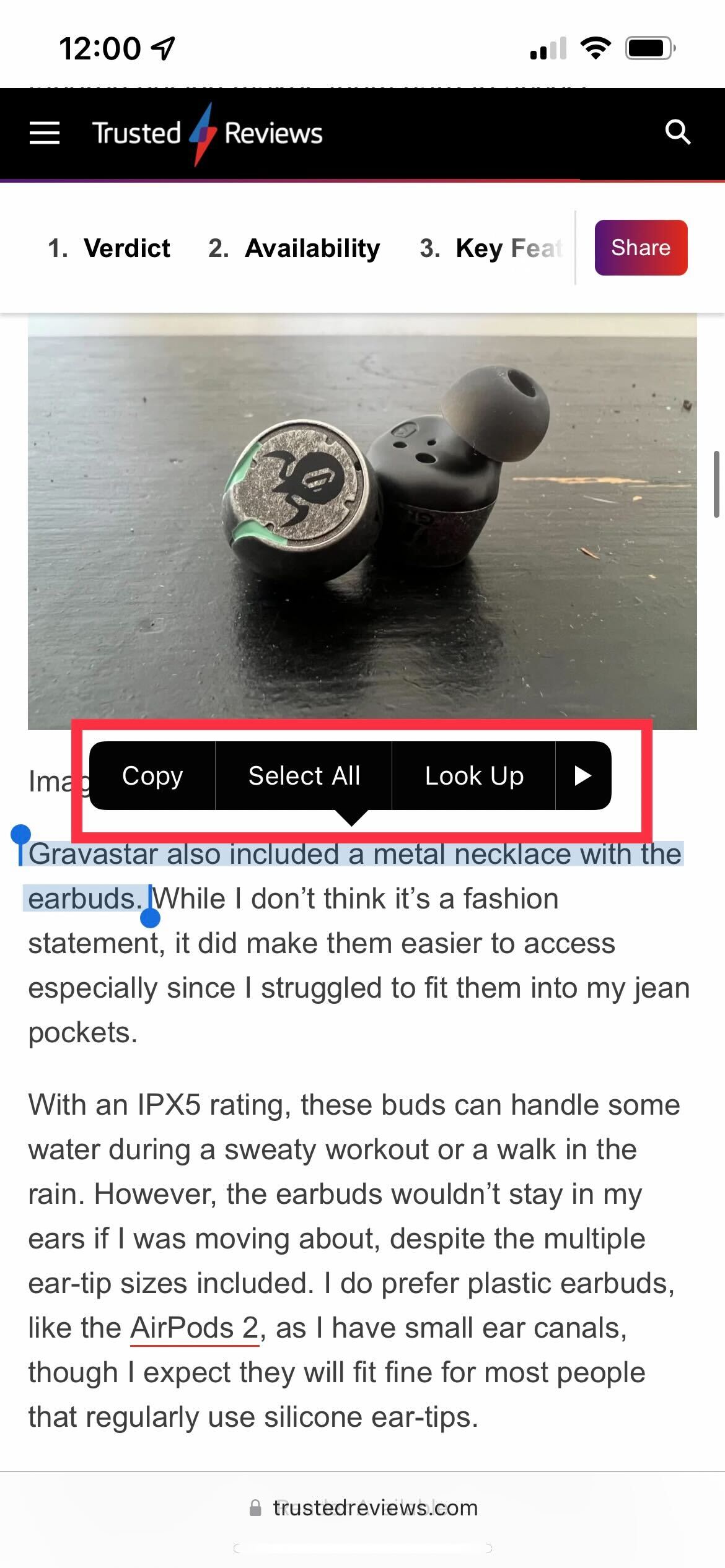
Wenn Sie den gesamten Text, mit dem Sie interagieren möchten, erfolgreich markiert haben, sehen Sie ein kleines schwarzes Popup-Menü über dem Text. Sie können auf den kleinen Pfeil auf der rechten Seite klicken, um weitere Optionen anzuzeigen, wenn Sie sie benötigen.
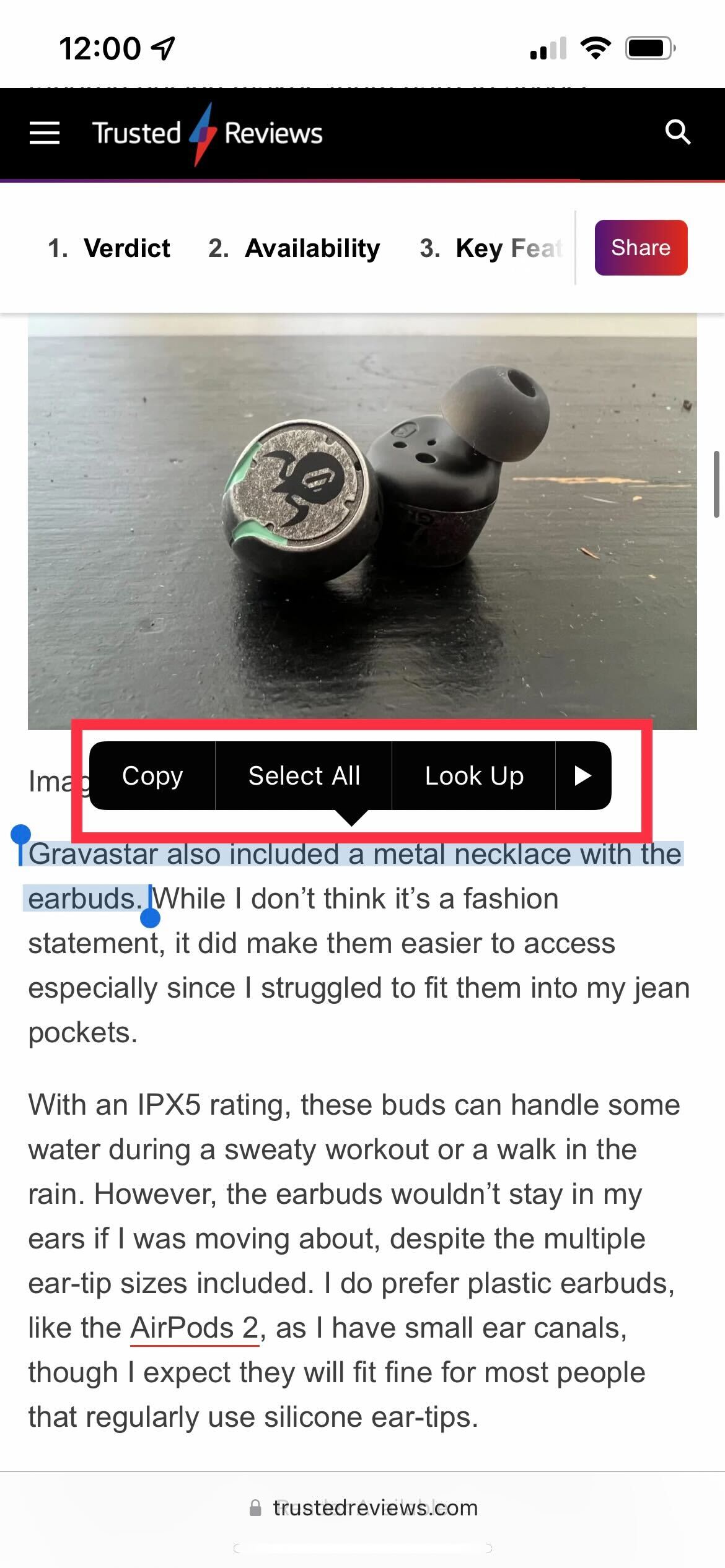
-
Schritt
5Wählen Sie aus, was Sie mit dem Text machen möchten
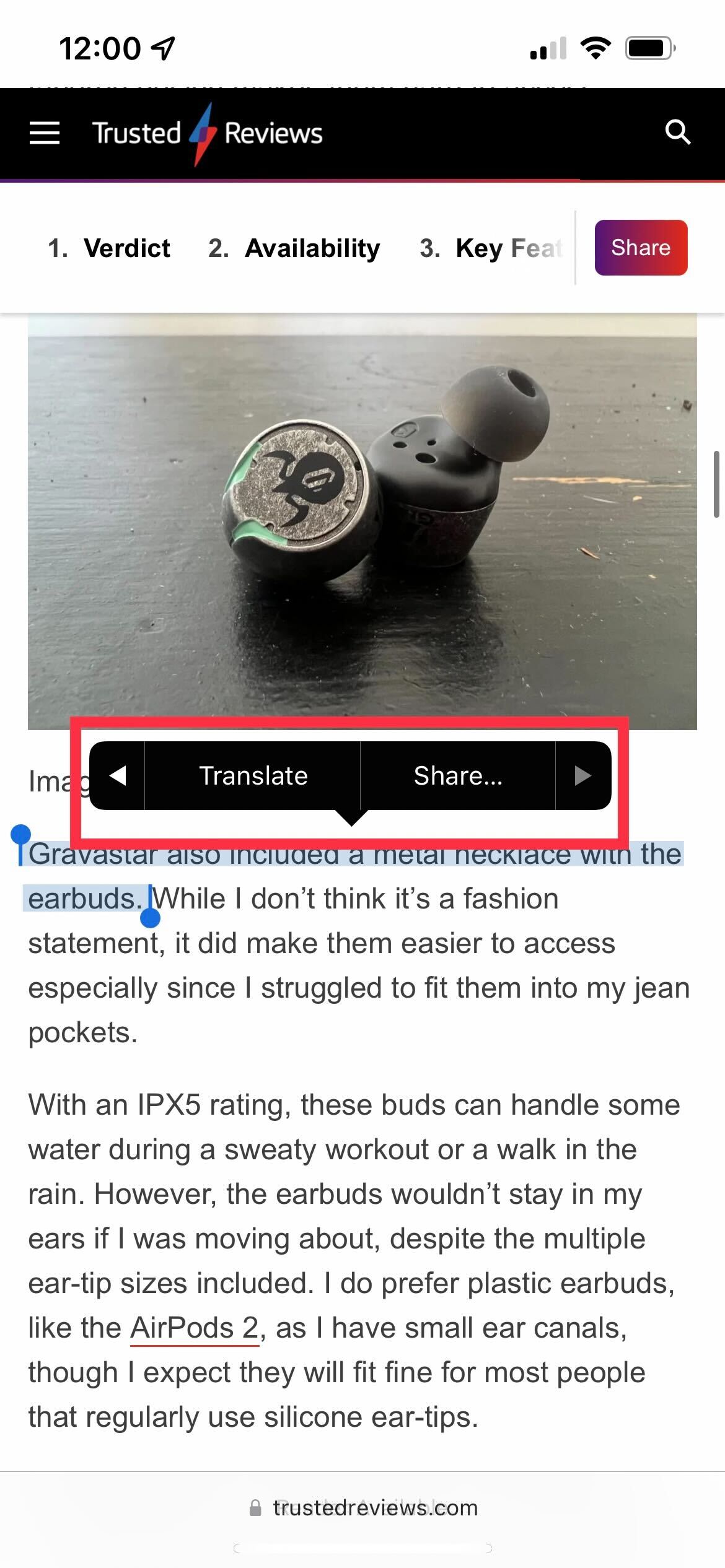
Wählen Sie aus, was Sie mit dem Text machen möchten. Sie können es kopieren, alles auswählen, übersetzen oder freigeben, je nachdem, was Sie tun müssen. Sie können auch Textabschnitte auswählen, indem Sie die hervorgehobene Markierung ziehen.